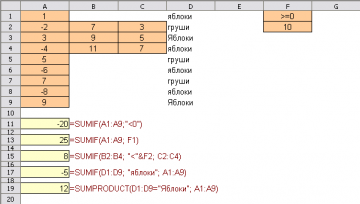Difference between revisions of "RU/kb/00000515"
(Основной текст) |
|||
| Line 35: | Line 35: | ||
| − | Может быть очень важно проверить параметры настройки в диалоговом окне {{Menu|Сервис|Параметры|{{Iop}} {{OOoC|1}}|Вычисления}}: | + | Может быть очень важно проверить параметры настройки в диалоговом окне {{Menu|Сервис|Параметры|{{Iop|1}} {{OOoC|1}}|Вычисления}}: |
| − | * Если флаг {{Button|Условия поиска = и <> должен распространяться на всю ячейку}} установлен, то условие '''“red”''' будет соответствовать только ''red''; если не установлен оно будет соответствовать ''red'', ''Fred'', ''red herring''. | + | * Если флаг {{Button|<nowiki>Условия поиска = и <> должен распространяться на всю ячейку</nowiki>}} установлен, то условие '''“red”''' будет соответствовать только ''red''; если не установлен оно будет соответствовать ''red'', ''Fred'', ''red herring''. |
* Если флажок {{Button|Разрешить регулярные выражения в формулах}} установлен, условие будет соответствовать использованию регулярных выражений — таким образом например '''“r.d”''' будет соответствовать ''red'', ''rod'', ''rid'', а '''“red.*”''' будет соответствовать ''red'', ''redraw'', ''redden''. | * Если флажок {{Button|Разрешить регулярные выражения в формулах}} установлен, условие будет соответствовать использованию регулярных выражений — таким образом например '''“r.d”''' будет соответствовать ''red'', ''rod'', ''rid'', а '''“red.*”''' будет соответствовать ''red'', ''redraw'', ''redden''. | ||
* Флаг {{Button|Учитывать регистр}} не оказывает никакого влияния (не обращается внимание на регистр). См. Рис. 1 для понимания того, как добиться чувствительной к регистру проверки. | * Флаг {{Button|Учитывать регистр}} не оказывает никакого влияния (не обращается внимание на регистр). См. Рис. 1 для понимания того, как добиться чувствительной к регистру проверки. | ||
Revision as of 17:12, 3 October 2011
SUMIF
Функция суммирует содержимое ячеек в диапазоне, которые удовлетворяют заданному условию.
Синтаксис функции:
| =SUMIF(test_range; condition; sum_range) |
|---|
где:
- test_range — диапазон, который будет проверен;
- condition — условие, может быть:
- число, такое как 34,5;
- выражение, такое как 2/3 или SQRT(B5);
- текстовая строка;
- sum_range — диапазон, фактические ячейки для суммирования.
SUMIF определяет удовлетворяющие условию ячейки в диапазоне test_range, и суммирует соответствующие ячейки в диапазоне sum_range. Если sum_range опущен, суммируются ячейки в диапазоне test_range.
SUMIF ищет ячейки в диапазоне test_range, которые равны условию, если условие не текстовая строка, которая начинается с компаратора:
>, <, >=, <=, =, <>.
В этом случае SUMIF сравнивает ячейки в диапазоне test_range с остатком от текстовой строки (интерпретируемом как число, если возможно, или как текст в противном случае).
Например условие “>4,5” проверяет, что содержимое каждой ячейки больше чем число 4,5, а условие “<собака” проверяет, что содержимое каждой ячейки располагается в алфавитном порядке перед словом собака.
Может быть очень важно проверить параметры настройки в диалоговом окне Сервис → Параметры → InfraOffice.pro Calc → Вычисления:
- Если флаг Условия поиска = и <> должен распространяться на всю ячейку установлен, то условие “red” будет соответствовать только red; если не установлен оно будет соответствовать red, Fred, red herring.
- Если флажок Разрешить регулярные выражения в формулах установлен, условие будет соответствовать использованию регулярных выражений — таким образом например “r.d” будет соответствовать red, rod, rid, а “red.*” будет соответствовать red, redraw, redden.
- Флаг Учитывать регистр не оказывает никакого влияния (не обращается внимание на регистр). См. Рис. 1 для понимания того, как добиться чувствительной к регистру проверки.
Пустые (не заполненные) ячейки в диапазоне test_range игнорируются (они никогда не удовлетворяют условию).
Строка condition может определять только одно единственное условие. См. Условный подсчёт и суммирование для ознакомлением со способами определения множественных условий.
На рис. 1:
- в ячейке B11 возвращается сумма отрицательных чисел в диапазоне A1:A9;
- в ячейке B13 возвращается сумма положительных чисел в диапазоне A1:A9, если F1 содержит текст “>=0” (без двойных кавычек);
- в ячейке B15 возвращается сумма ячеек C2 и C3, потому что ячейки B2 и B3 — меньше чем 10 (так как ячейка F2 содержит 10, условие преобразуется к виду “<10”);
- в ячейке B17 возвращается сумма ячеек из диапазона A1:A9, соответствующие которым ячейки из диапазона D1:D9 содержат текст «яблоки» (без учёта регистра);
- в ячейке B19 возвращается сумма записей из диапазона A1:A9, соответствующий которым элементы из диапазона D1:D9 содержат текст «Яблоки», с учётом регистра (записи «яблоки», и «ЯБЛОКИ» не соответствуют условию).
InfraOffice.pro 3.1.x